在数字化时代,U盘已成为我们日常生活和工作中不可或缺的数据存储工具。然而,有时我们可能会不小心删除了U盘中的重要文件,这时就需要寻找有效的恢复方法。下面给大家分享四个恢复U盘中被删除文件的方法,一起来看看吧!

方法一:使用嗨格式数据恢复大师
U盘中的文件删除了,我们可以考虑使用专业的数据恢复软件。其中,嗨格式数据恢复大师是一款功能强大、操作简便的数据恢复工具,适用于多种数据丢失场景。操作方法如下:
1、打开嗨格式数据恢复大师,点击选择“U盘/存储卡恢复”模式。
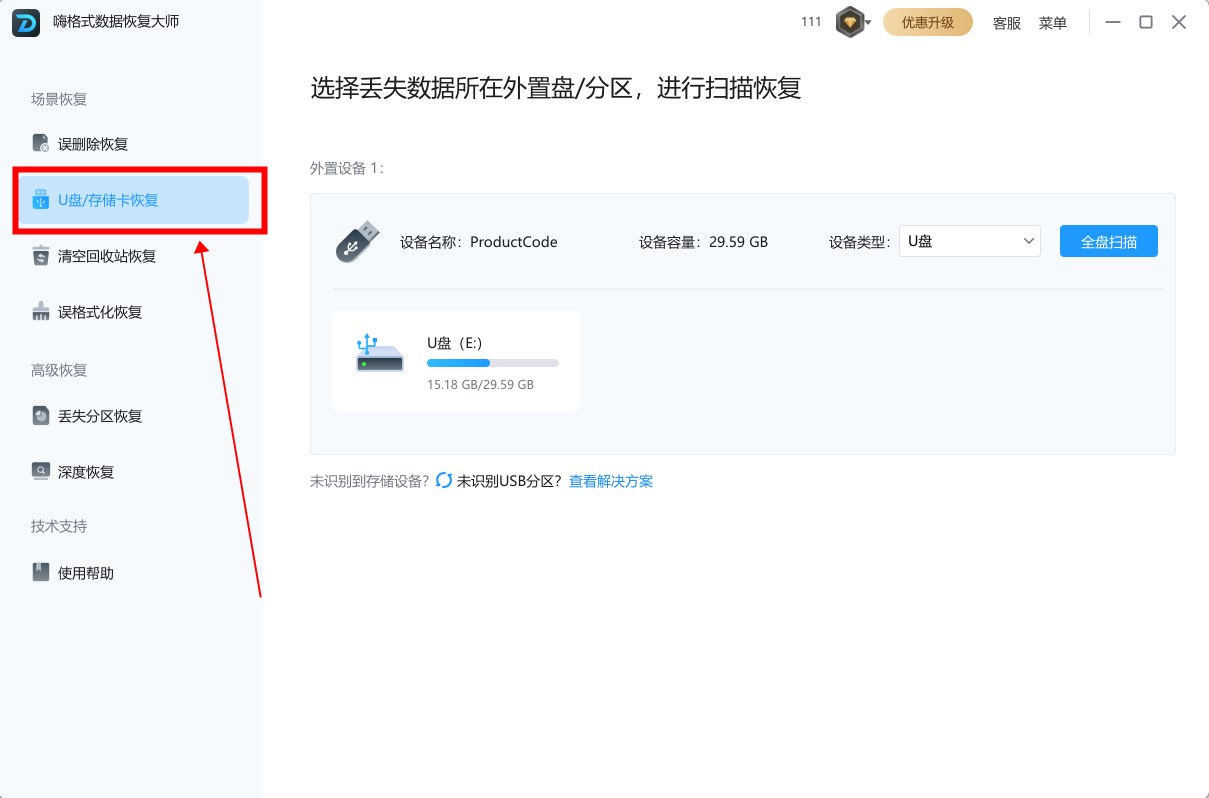
2、如果U盘已经连接电脑,软件会自动识别并列出U盘盘符,选择对应的盘符进行扫描。
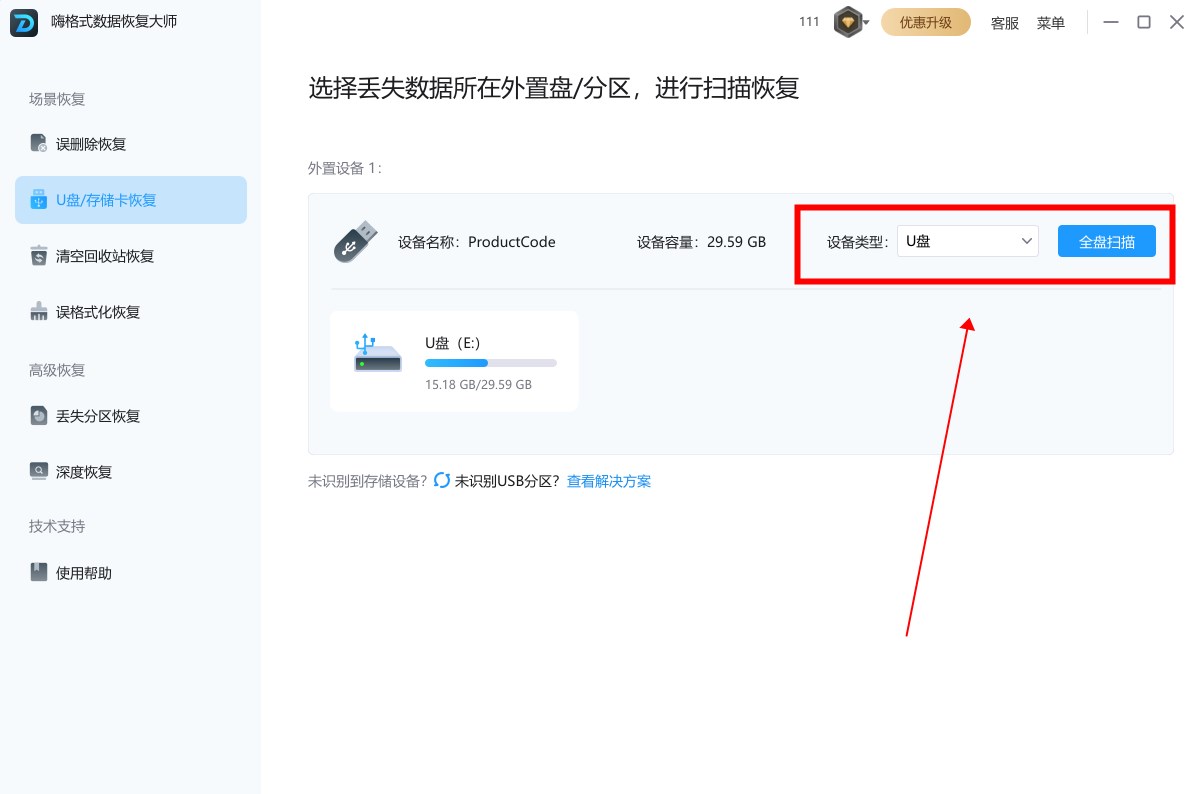
3、等待扫描完成。扫描时间取决于U盘容量和文件数量,请耐心等待。
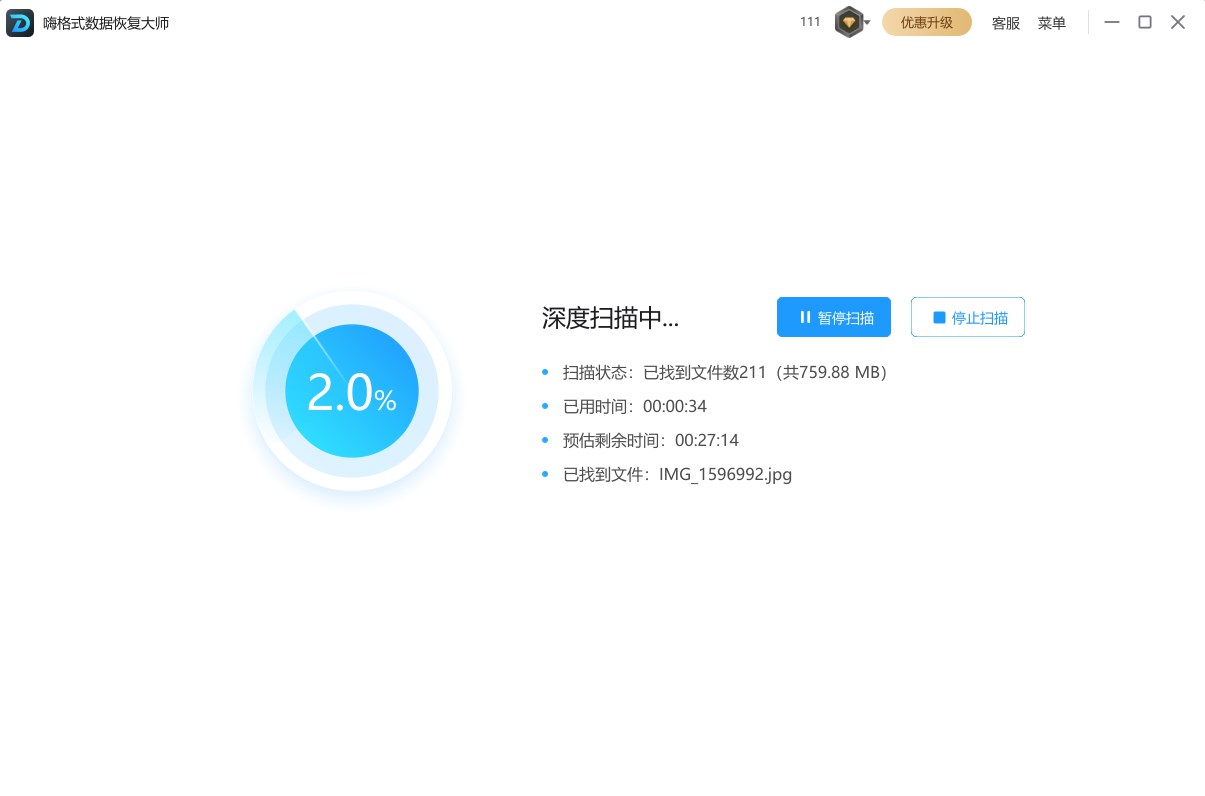
4、扫描完成后,勾选需要恢复的文件,点击“恢复”按钮。
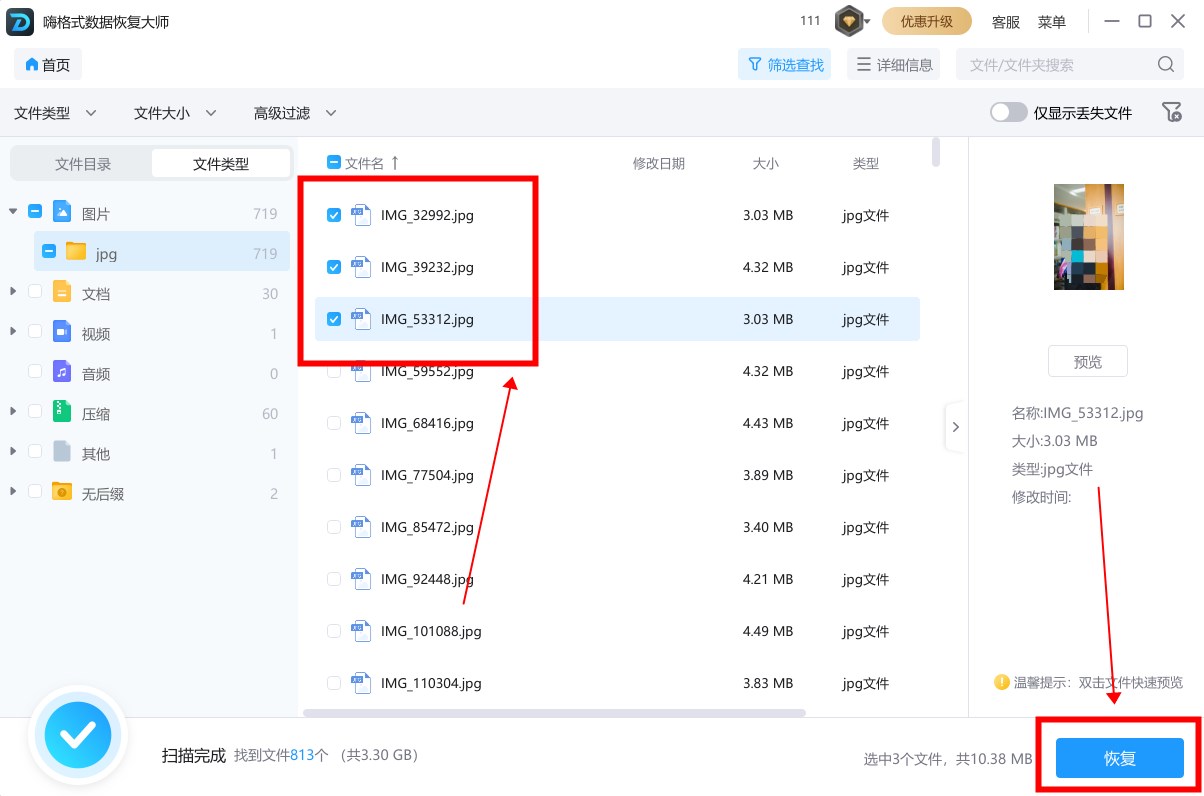
5、然后选择恢复文件的保存位置,建议选择除U盘外的其他存储设备,以防止数据覆盖。
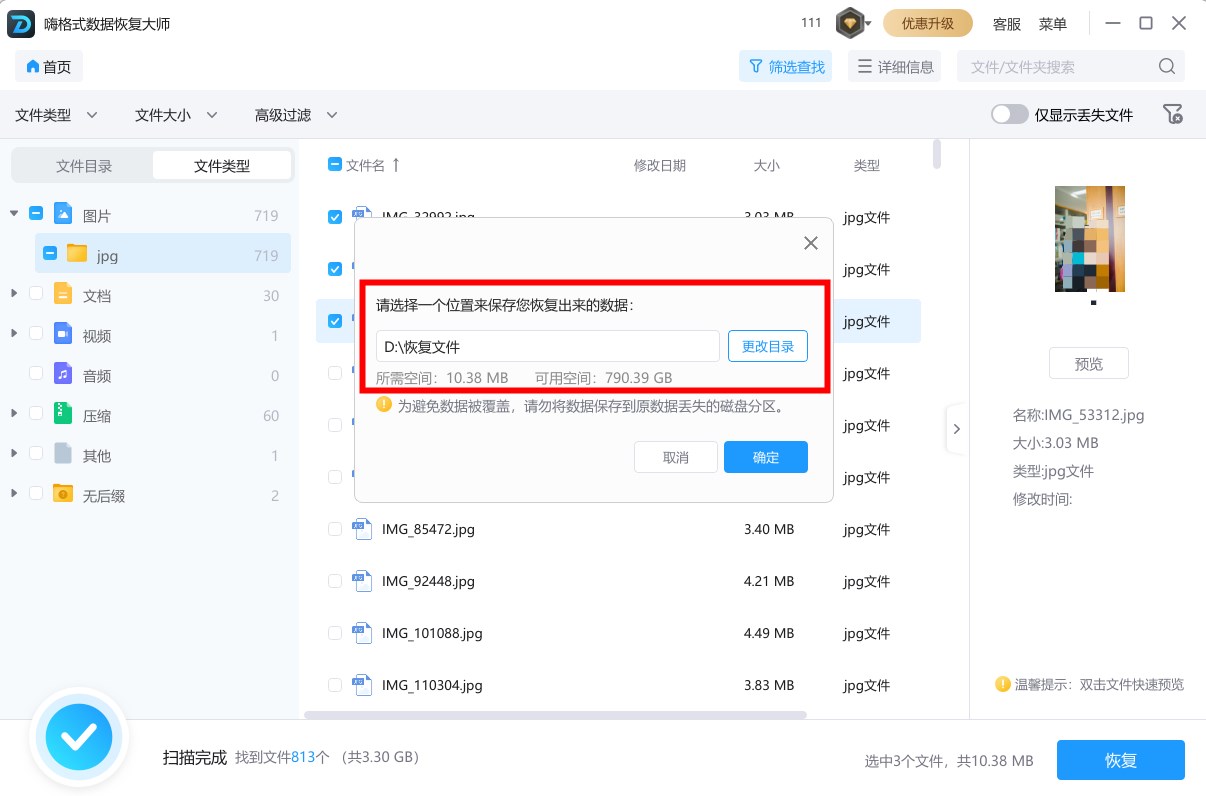
6、需要的文件很快就能恢复完成,点击查看这些文件就可以了。
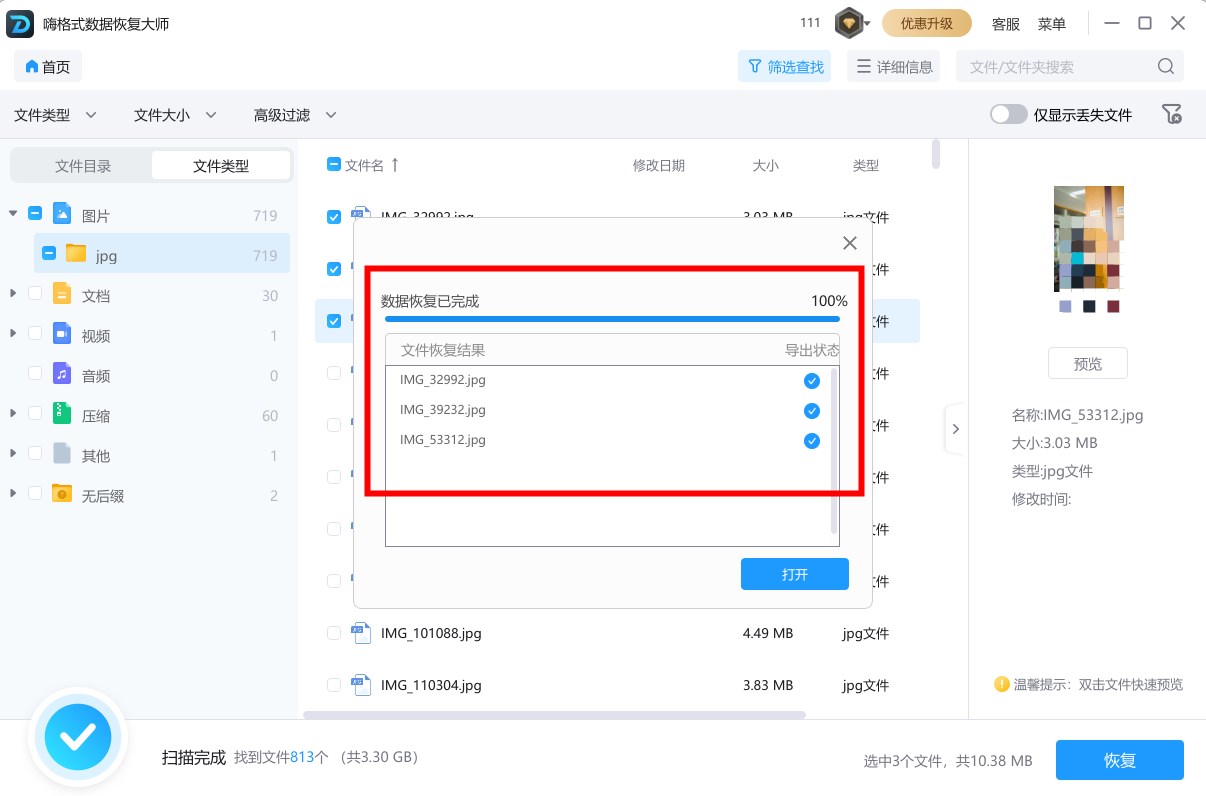
方法二:借助cmd命令
cmd是Windows系统内置的命令行工具,用于执行一系列基础的系统操作指令。具体操作如下:
1、首先按下win+r键启动运行窗口,在输入框中输入“cmd”并敲击回车键。
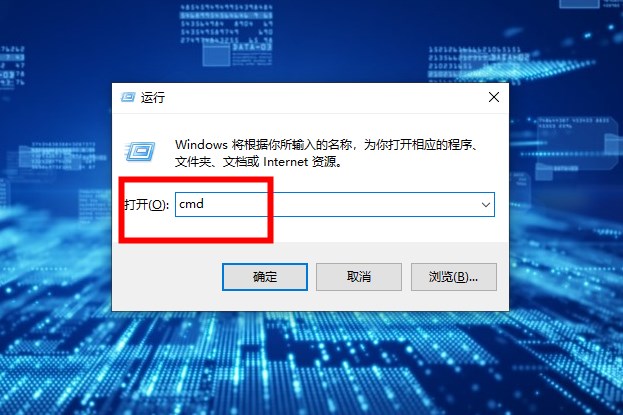
2、cmd命令窗口打开后,可以输入“chkdsk e: /f”命令(请注意,这里的“e”是U盘实际驱动器字母),随后按回车键执行。
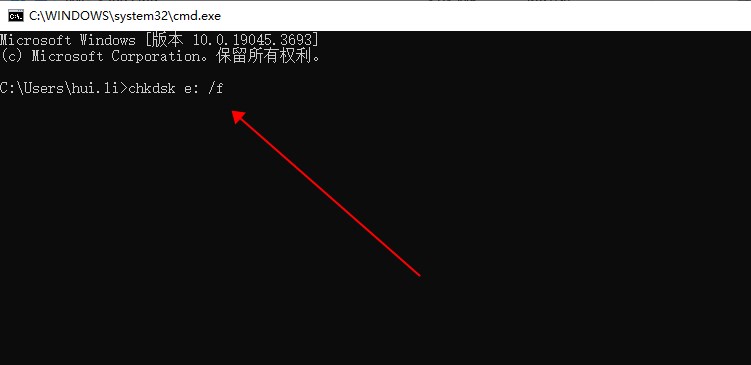
3、执行该命令后,cmd将开始对U盘进行扫描,并尝试修复其中的错误,以恢复可能丢失的数据。
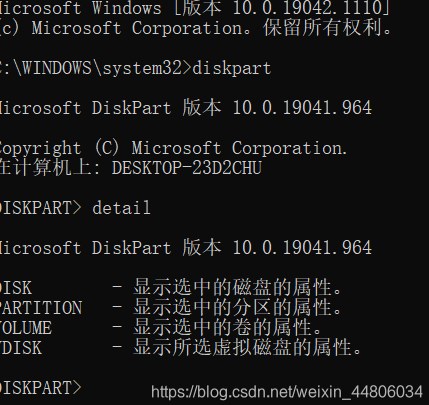
方法三:利用R-Studio
R-Studio也可以用来扫描恢复U盘中的数据文件,具体操作如下:
1、首先运行R-Studio软件,选择数据丢失的位置,也就是U盘。
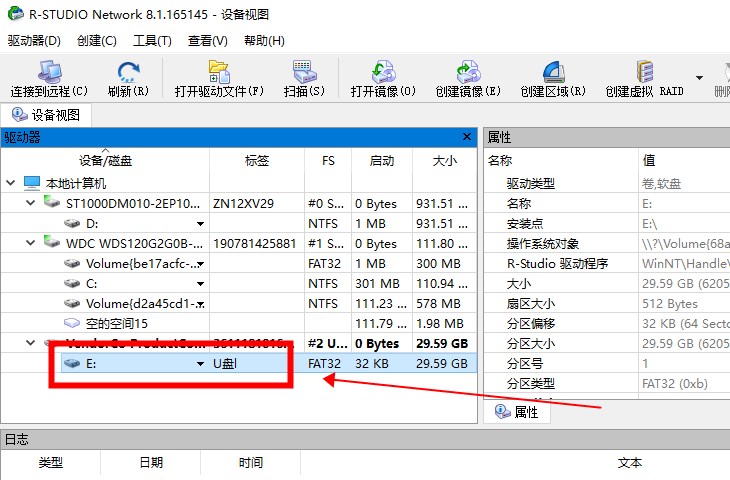
2、然后点击上面的“扫描”按钮。
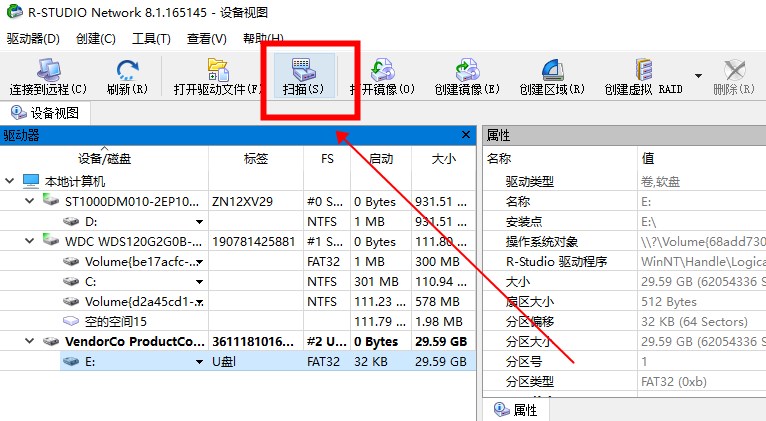
3、在弹出的扫描窗口中,按照需要设置好并点击“扫描”。
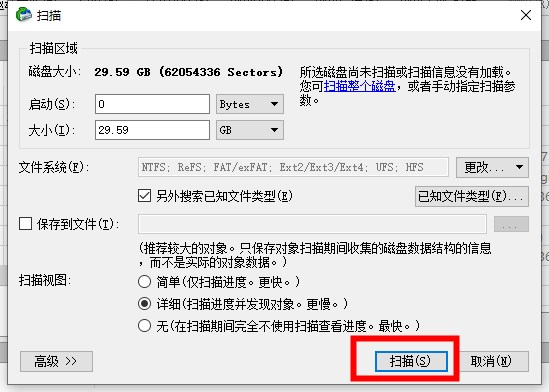
4、等待R-Studio扫描完成,选中要恢复的文件,右键点击“恢复”。
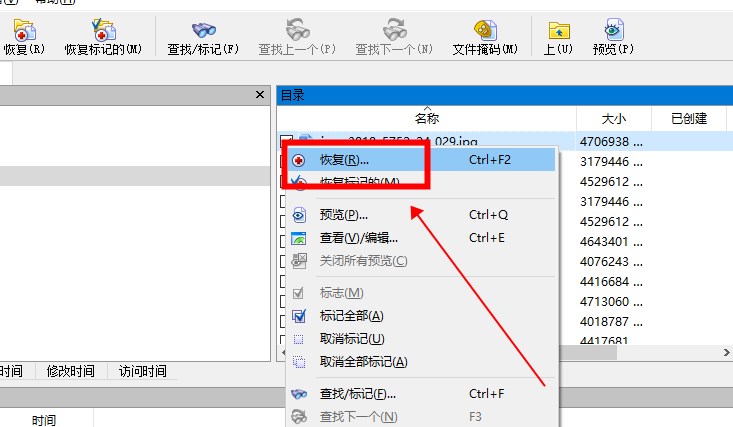
5、再根据需要设置恢复文件的输出位置,点击确定即可完成恢复。
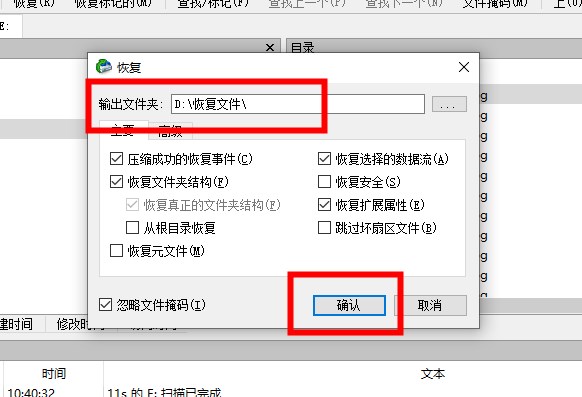
方法四:联系人工数据恢复服务
我们也可以考虑寻求专业人工数据恢复服务。专业的数据恢复机构通常拥有先进的恢复设备和经验丰富的技术人员,能够针对各种数据丢失情况进行定制化恢复。
在选择数据恢复服务时,要确保选择正规、有资质的机构,避免遇到一些不法分子利用数据恢复进行诈骗。同时,要注意保护个人隐私和数据安全,避免泄露敏感信息。
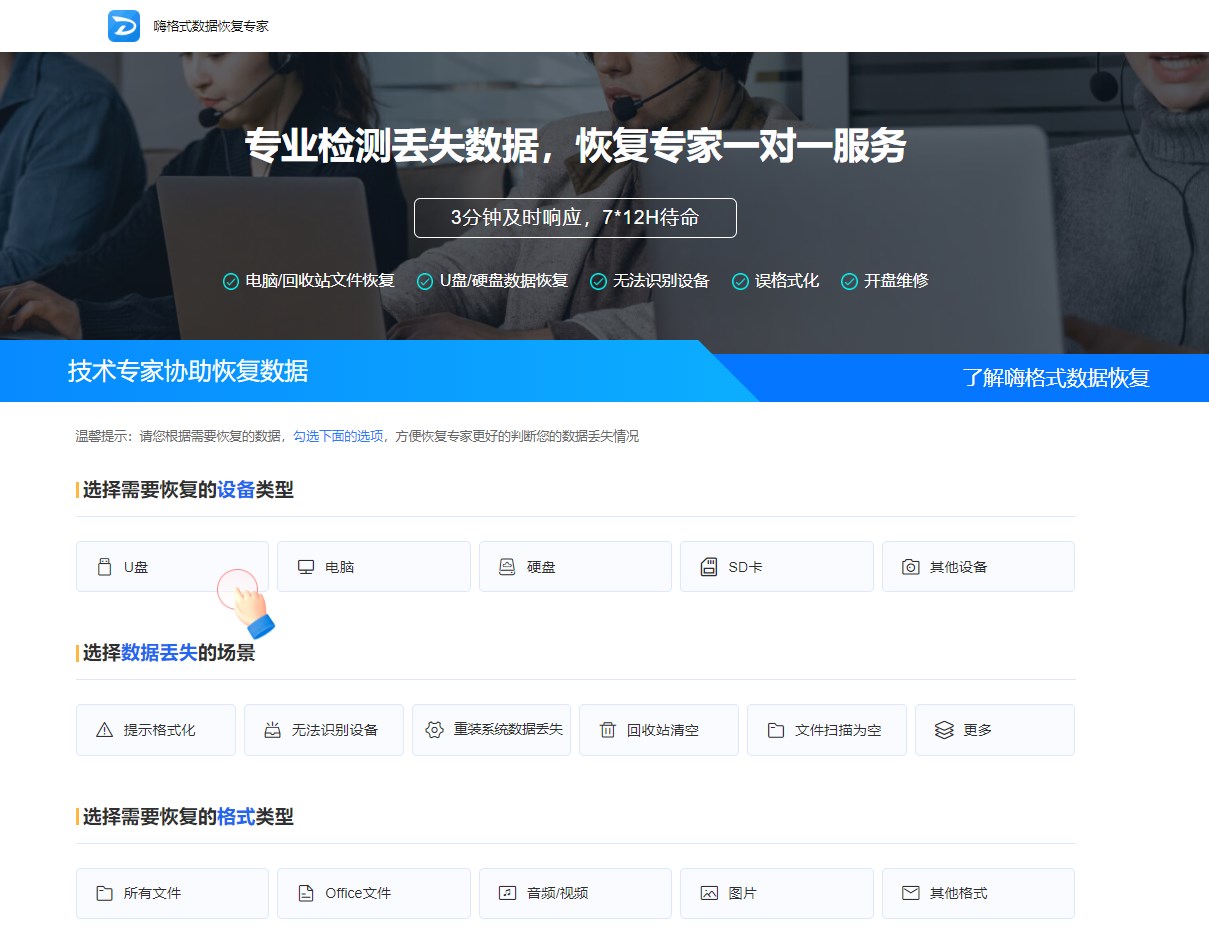
U盘中的文件删除了怎么恢复?当U盘中的文件被删除后,我们可以通过上面的方法进行恢复。在实际操作中,我们要根据具体情况选择合适的方法,并注意保护数据安全。希望今天分享的方法可以帮助到大家呀!
发表评论
额 本文暂时没人评论 来添加一个吧